Gần đây, tôi đã dấn thân vào thế giới tự host các ứng dụng và dịch vụ. Một khi đã bắt đầu, tôi nhanh chóng “lún sâu” vào việc khám phá những ứng dụng mới để chạy trên mạng nội bộ của mình. Việc thay thế Google Photos bằng Immich hay sử dụng Obsidian trong trình duyệt web đều rất thú vị cho đến khi tôi nhận ra rằng mình chỉ có thể truy cập các dịch vụ này khi đang kết nối với mạng cục bộ. Vậy điều gì sẽ xảy ra khi tôi không ở nhà nhưng vẫn muốn kiểm tra ghi chú hoặc xem dữ liệu được lưu trữ cục bộ? Tôi nhận ra rằng để làm được điều đó, tôi sẽ phải công khai những dịch vụ này ra internet. Mặc dù không gặp vấn đề gì khi thực hiện, tôi đã đánh giá thấp các biện pháp bảo mật cần thiết để bảo vệ dữ liệu của mình.
Vì là người mới tự host và muốn mọi thứ hoạt động nhanh chóng, tôi đã vô tình công khai các dịch vụ tự host mà không có đủ biện pháp phòng ngừa. May mắn thay, tôi đã nhận ra rủi ro sớm và kịp thời thực hiện những thay đổi cần thiết. Tuy nhiên, bạn có thể không may mắn như tôi và có thể để lộ thông tin, dữ liệu nhạy cảm cho những kẻ lạ mặt trên mạng. Để ngăn chặn những sự cố đáng tiếc như vậy, tôi quyết định tổng hợp một danh sách kiểm tra các yếu tố cần xem xét trước khi các dịch vụ tự host của bạn có thể được truy cập từ xa một cách an toàn.
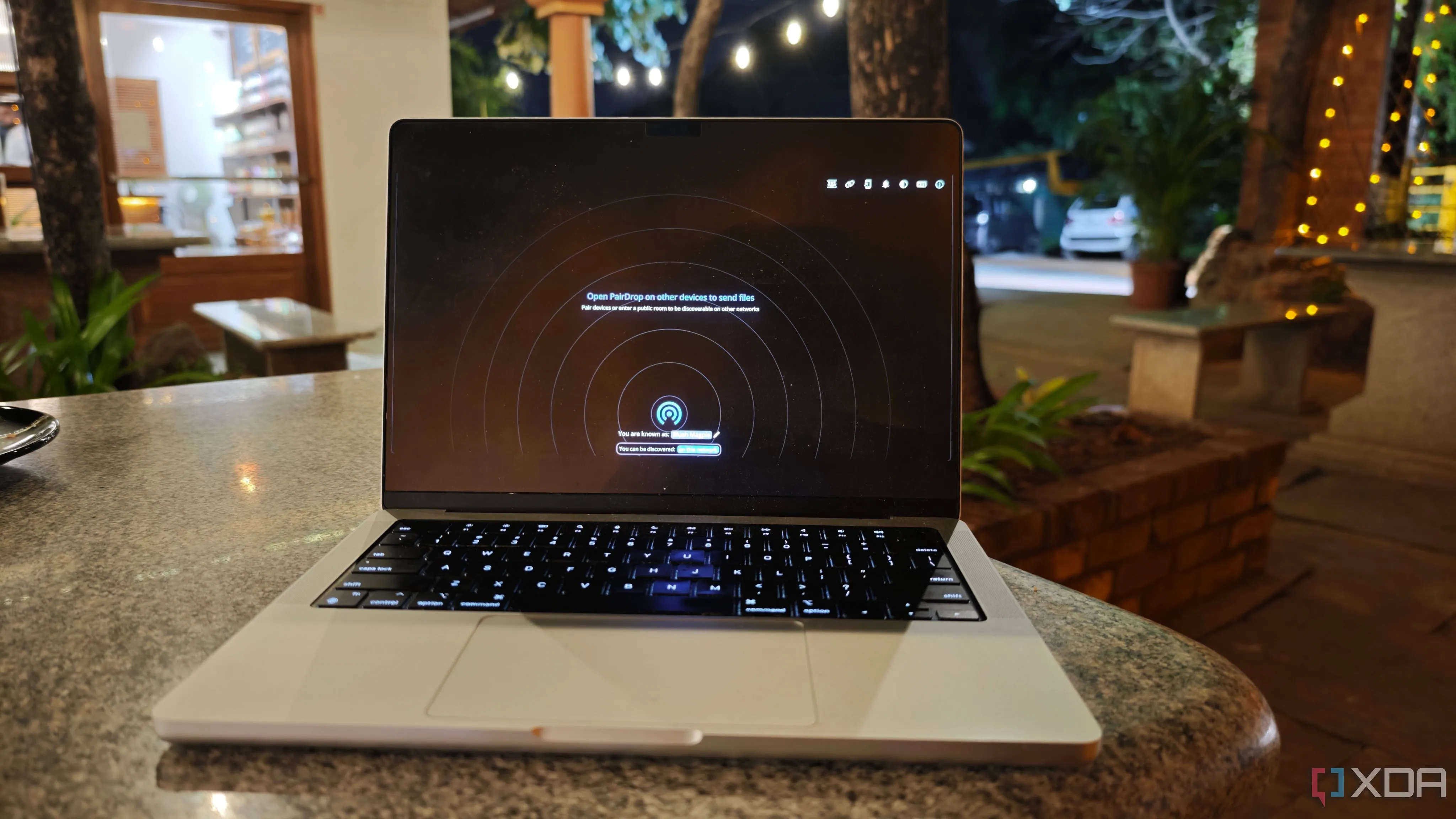 Giao diện Pairdrop đang hoạt động trên hệ điều hành macOS, một ứng dụng tự host thay thế AirDrop
Giao diện Pairdrop đang hoạt động trên hệ điều hành macOS, một ứng dụng tự host thay thế AirDrop
Xác thực an toàn là ưu tiên hàng đầu
Một trong những mối đe dọa phổ biến nhất mà bạn phải đối mặt khi công khai một dịch vụ lên internet là các nỗ lực đăng nhập trái phép. Do đó, giống như tài khoản email hoặc mạng xã hội của bạn, việc đặt mật khẩu mạnh cho các dịch vụ tự host là rất quan trọng.
Mật khẩu mạnh và MFA là chìa khóa
Hãy sử dụng kết hợp các chữ cái viết hoa và thường, số và ký hiệu. Quan trọng hơn, đừng sử dụng tên người dùng và mật khẩu mặc định liên kết với một dịch vụ. Hãy thay đổi chúng ngay sau khi thiết lập tài khoản.
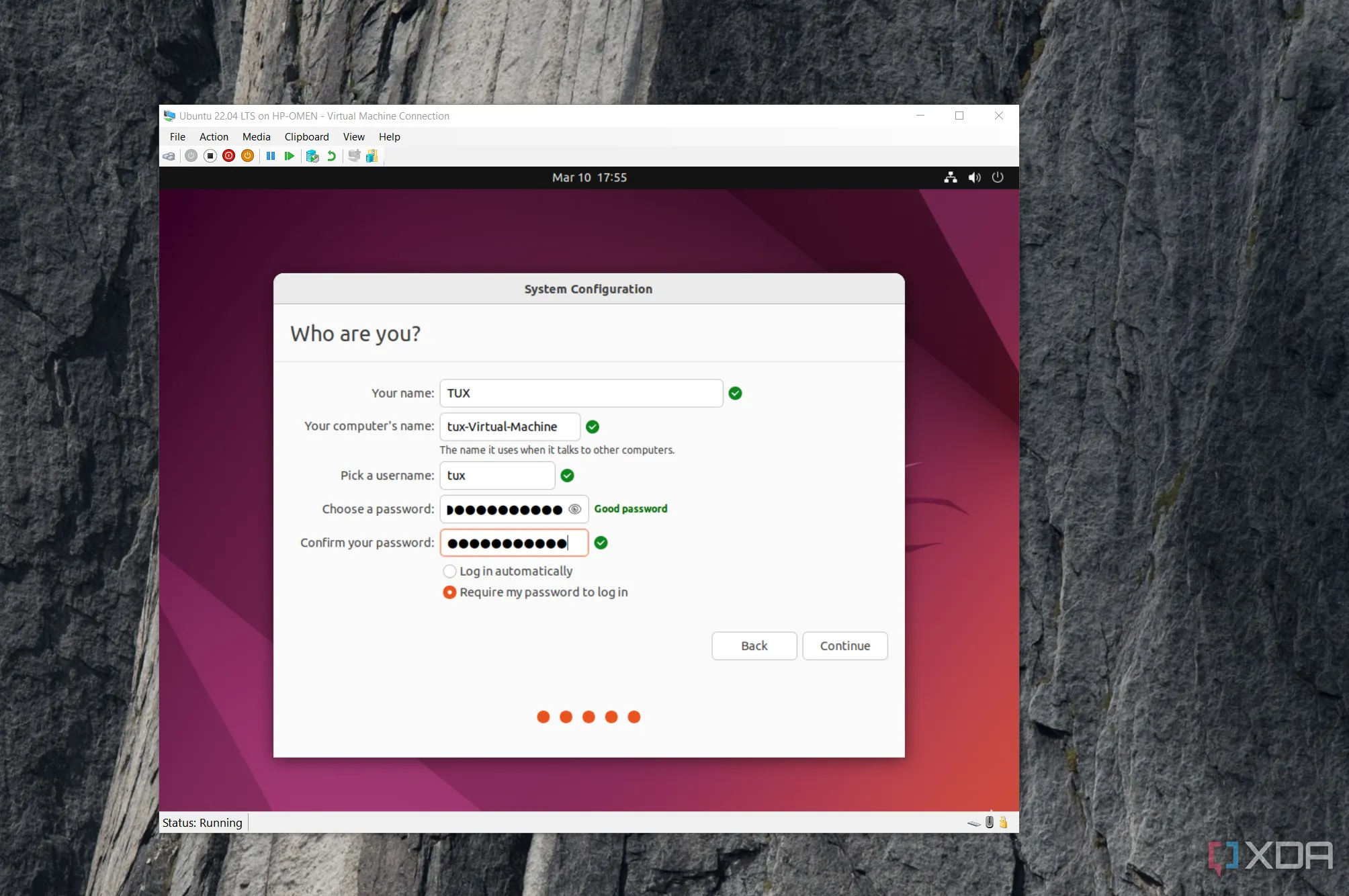 Thiết lập mật khẩu mạnh cho máy ảo Ubuntu trên Hyper-V, minh họa tầm quan trọng của bảo mật tài khoản
Thiết lập mật khẩu mạnh cho máy ảo Ubuntu trên Hyper-V, minh họa tầm quan trọng của bảo mật tài khoản
Một số lưu ý quan trọng khác bao gồm việc sử dụng mật khẩu duy nhất mà bạn chưa từng dùng trên bất kỳ trang web nào khác và bật xác thực đa yếu tố (MFA) bất cứ khi nào có thể. Cả hai yếu tố này đều có thể được giải quyết bằng cách sử dụng trình quản lý mật khẩu và một ứng dụng như Google Authenticator hoặc Authy. Đối với nhiều dịch vụ, việc triển khai đăng nhập một lần (Single Sign-On – SSO) bằng các giao thức như OAuth2 hoặc LDAP là một giải pháp thông minh để tăng cường bảo mật và tiện lợi.
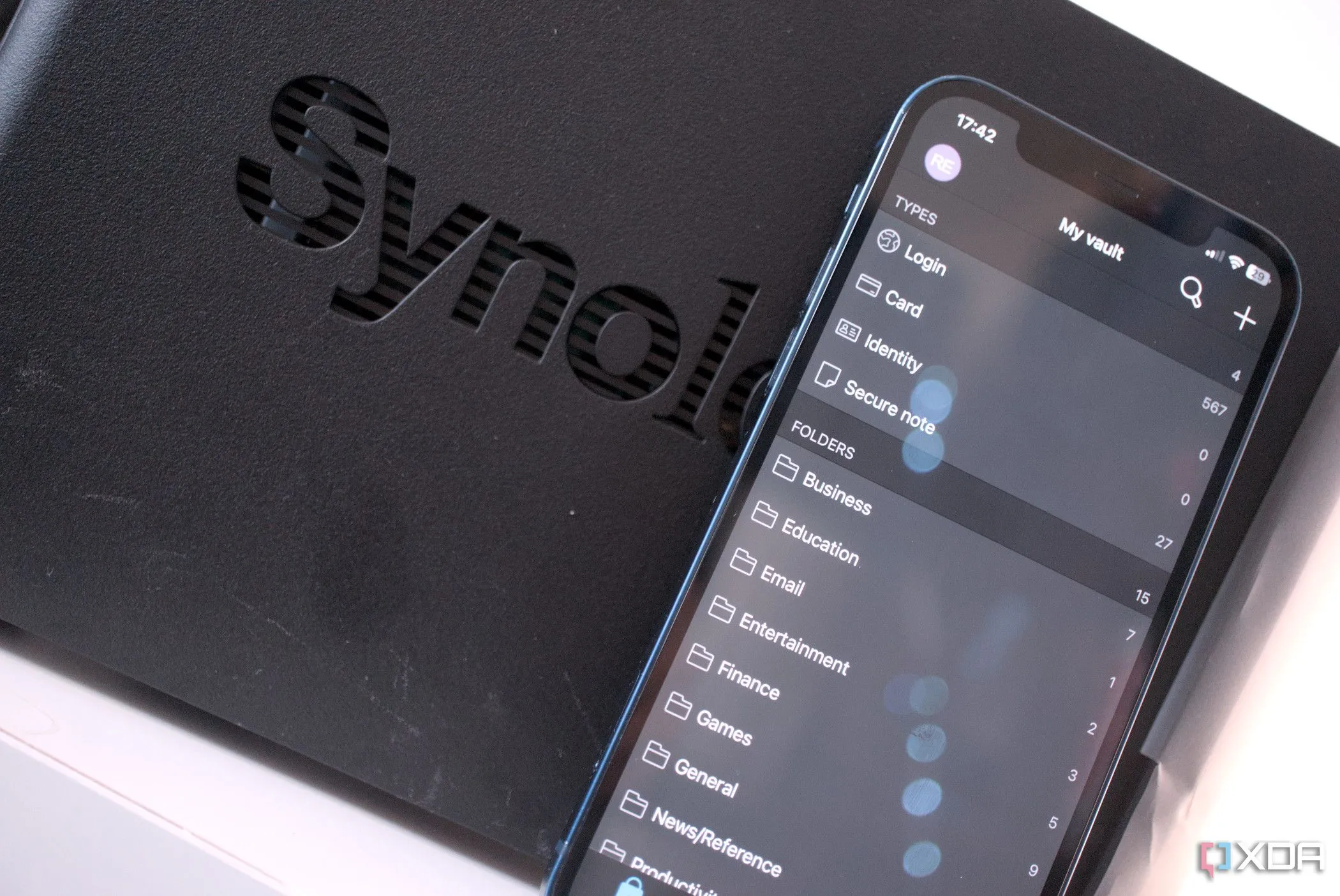 Minh họa ứng dụng quản lý mật khẩu Bitwarden hoạt động trên thiết bị Synology NAS, gợi ý giải pháp bảo mật tự host
Minh họa ứng dụng quản lý mật khẩu Bitwarden hoạt động trên thiết bị Synology NAS, gợi ý giải pháp bảo mật tự host
Tường lửa và phân đoạn mạng
Cách tốt nhất để ngăn chặn một cuộc tấn công khai thác là kiểm soát quyền truy cập mạng. Thiết lập tường lửa có thể hạn chế khả năng phơi nhiễm của dịch vụ được host, giúp ngăn ngừa các lỗ hổng bảo mật trong tương lai.
Chỉ mở các cổng cần thiết
Sử dụng các công cụ như iptables hoặc UFW để giới hạn lưu lượng truy cập chỉ đến các cổng cụ thể và chặn tất cả các cổng khác theo mặc định. Ngoài ra, hãy sử dụng các mạng cục bộ ảo (VLAN) để phân tách các dịch vụ. Điều này đảm bảo rằng kẻ tấn công không thể truy cập vào tất cả các hệ thống nhạy cảm nếu một hệ thống bị xâm nhập.
Các công cụ như OPNsense rất phù hợp cho mục đích này vì chúng cung cấp khả năng tường lửa cấp doanh nghiệp. Sau khi thiết lập các công cụ cần thiết, nên thường xuyên kiểm tra các quy tắc tường lửa của bạn bằng một dịch vụ như Nmap để đảm bảo chỉ các cổng dự định được mở.
HTTPS là điều bắt buộc
Các cuộc tấn công “Man-in-the-middle” có thể làm lộ toàn bộ dữ liệu, bao gồm thông tin đăng nhập và các đầu vào, nếu bạn vẫn đang sử dụng HTTP. Điều này là do dữ liệu không được mã hóa. Vì lý do này, HTTPS không còn là một tùy chọn mà là một yêu cầu bắt buộc.
Cài đặt và gia hạn chứng chỉ kịp thời
Sử dụng các giải pháp tự động như Let’s Encrypt để lấy và gia hạn chứng chỉ. Ngoài ra, các công cụ như Certbot đơn giản hóa việc thiết lập cho Nginx.
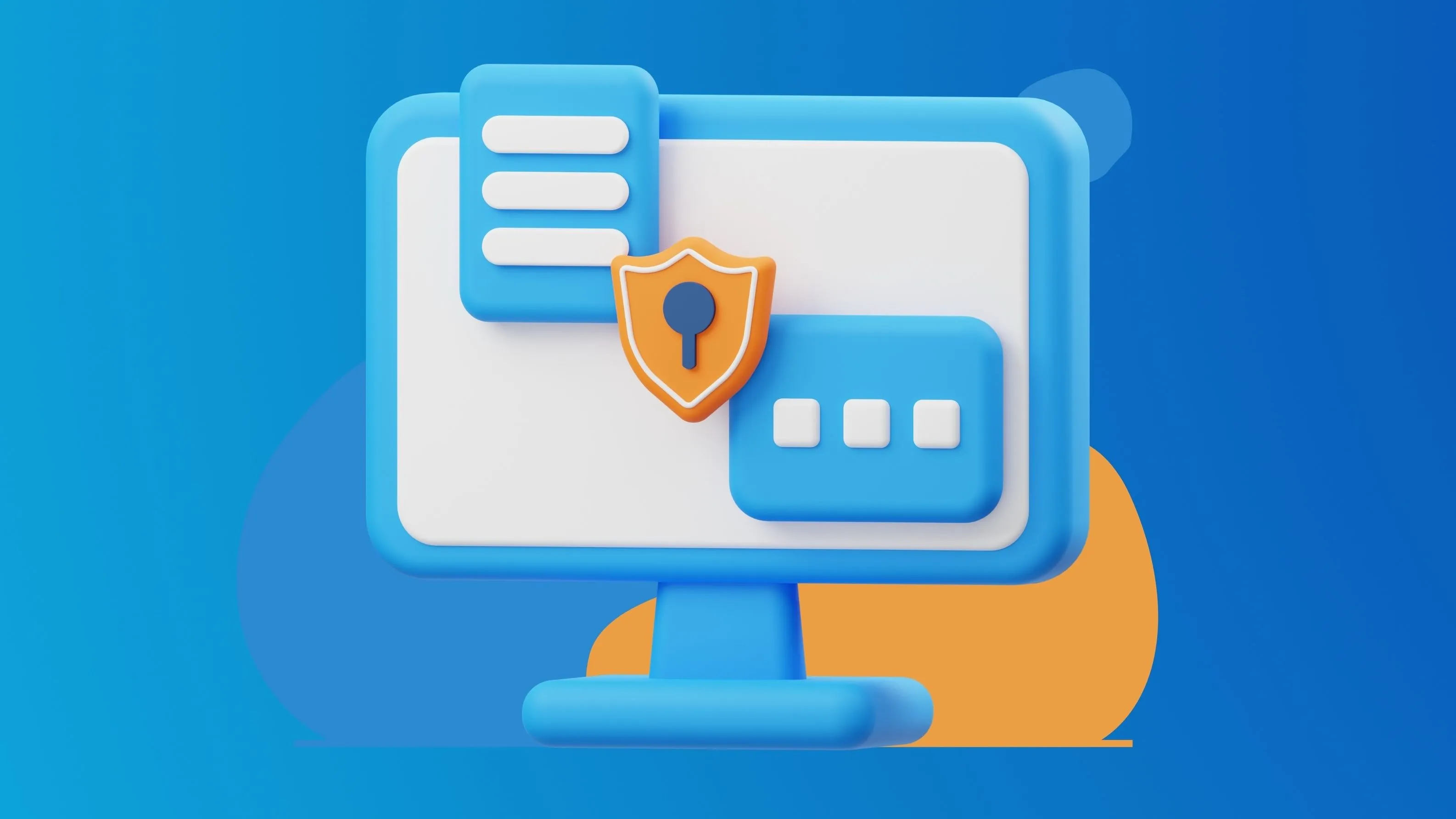 Danh sách các trình quản lý mật khẩu mã nguồn mở hàng đầu, cung cấp giải pháp bảo vệ thông tin đăng nhập hiệu quả
Danh sách các trình quản lý mật khẩu mã nguồn mở hàng đầu, cung cấp giải pháp bảo vệ thông tin đăng nhập hiệu quả
Tuy nhiên, có một điều cần lưu ý là việc không gia hạn chứng chỉ có thể khiến dịch vụ của bạn ngoại tuyến, không thể truy cập từ xa. Vì vậy, hãy thiết lập một quy trình tự động để gia hạn chứng chỉ mỗi vài tuần hoặc vài tháng.
Cập nhật phần mềm thường xuyên
Phần mềm lỗi thời có thể không chứa các bản vá bảo mật cần thiết để ngăn chặn các hình thức tấn công mới hơn. Đây chính là lý do tại sao việc cập nhật tất cả các dịch vụ của bạn lên phiên bản mới nhất là rất quan trọng.
Mọi bản cập nhật đều quan trọng
Một số lỗ hổng có thể ảnh hưởng đến các dịch vụ bạn đang host, các ứng dụng được sử dụng để host chúng và các ứng dụng khác trên máy tính của bạn. Chẳng hạn, có khả năng bản thân Docker cũng bị ảnh hưởng bởi phần mềm độc hại. Khi đó, phải làm sao?
Giải pháp duy nhất để tránh những sự cố này là thường xuyên cập nhật tất cả các dịch vụ và ứng dụng liên quan đến quá trình tự host của bạn. Điều này bao gồm cập nhật hệ điều hành (OS), máy chủ web như Nginx, các plugin, v.v. Sử dụng các công cụ như Watchtower để tự động cập nhật các container Docker lên phiên bản mới nhất. Đồng thời, hãy ghi lại số phiên bản của tất cả phần mềm của bạn và tìm kiếm xem có bất kỳ lỗ hổng bảo mật nào đã được báo cáo mà bạn có thể tránh được hay không.
Ghi nhật ký và giám sát mọi hoạt động
Bạn cần có khả năng hiển thị toàn diện vào hệ thống của mình mọi lúc để kiểm tra những gì đang diễn ra và xác minh trạng thái nếu mọi thứ không theo kế hoạch.
Thiết lập cảnh báo thời gian thực
Đối với nhật ký, hãy sử dụng một công cụ như Graylog để tổng hợp nhật ký từ tất cả các nền tảng — dịch vụ, máy chủ và ứng dụng. Bạn có thể sử dụng nó để ghi lại các sự kiện quan trọng như nỗ lực đăng nhập thất bại, thay đổi cấu hình, v.v.
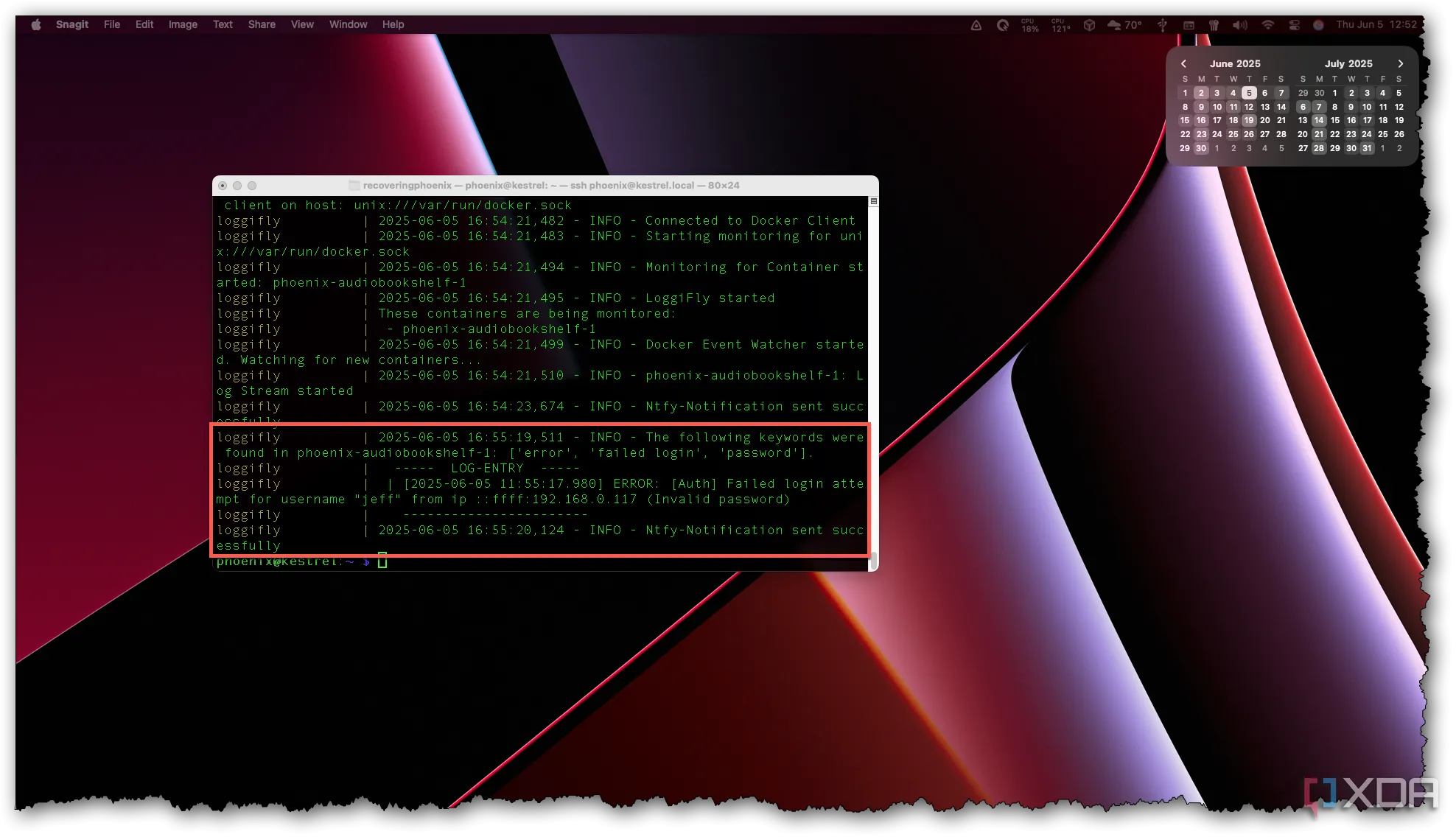 Loggifly gửi cảnh báo về nỗ lực đăng nhập sai mật khẩu, minh họa hệ thống giám sát và cảnh báo bảo mật
Loggifly gửi cảnh báo về nỗ lực đăng nhập sai mật khẩu, minh họa hệ thống giám sát và cảnh báo bảo mật
Bạn cũng có thể tạo bảng điều khiển trực quan bằng Grafana để hiển thị số liệu thống kê thời gian thực về tải CPU, mức sử dụng bộ nhớ, v.v. Các đột biến bất ngờ mà không có bất kỳ sử dụng hoặc yêu cầu nào từ phía bạn có thể cảnh báo bạn về hoạt động đáng ngờ. Nói về cảnh báo, việc thiết lập cảnh báo để được thông báo mỗi khi có nhiều nỗ lực đăng nhập thất bại hoặc dung lượng ổ đĩa thấp có thể đạt được bằng PagerDuty. Việc thường xuyên xem lại nhật ký cũng là một ý hay, ngay cả khi không có cảnh báo, chỉ để kiểm tra kỹ.
Bảo vệ dữ liệu của bạn
Việc lưu ý các yếu tố này trước khi công khai các ứng dụng tự host của bạn ra thế giới có thể giúp đảm bảo không có cuộc tấn công hoặc rò rỉ dữ liệu nào xảy ra. Một số dịch vụ tự host như Immich và AdventureLog có thể chứa dữ liệu riêng tư như ảnh mà bạn không muốn những người lạ trên internet có được. Vì vậy, trước khi thực hiện bất kỳ bước nào với tư cách là người mới, tốt nhất bạn nên sắp xếp khía cạnh bảo mật và sau đó tiến hành đưa các dịch vụ hoạt động trên web.
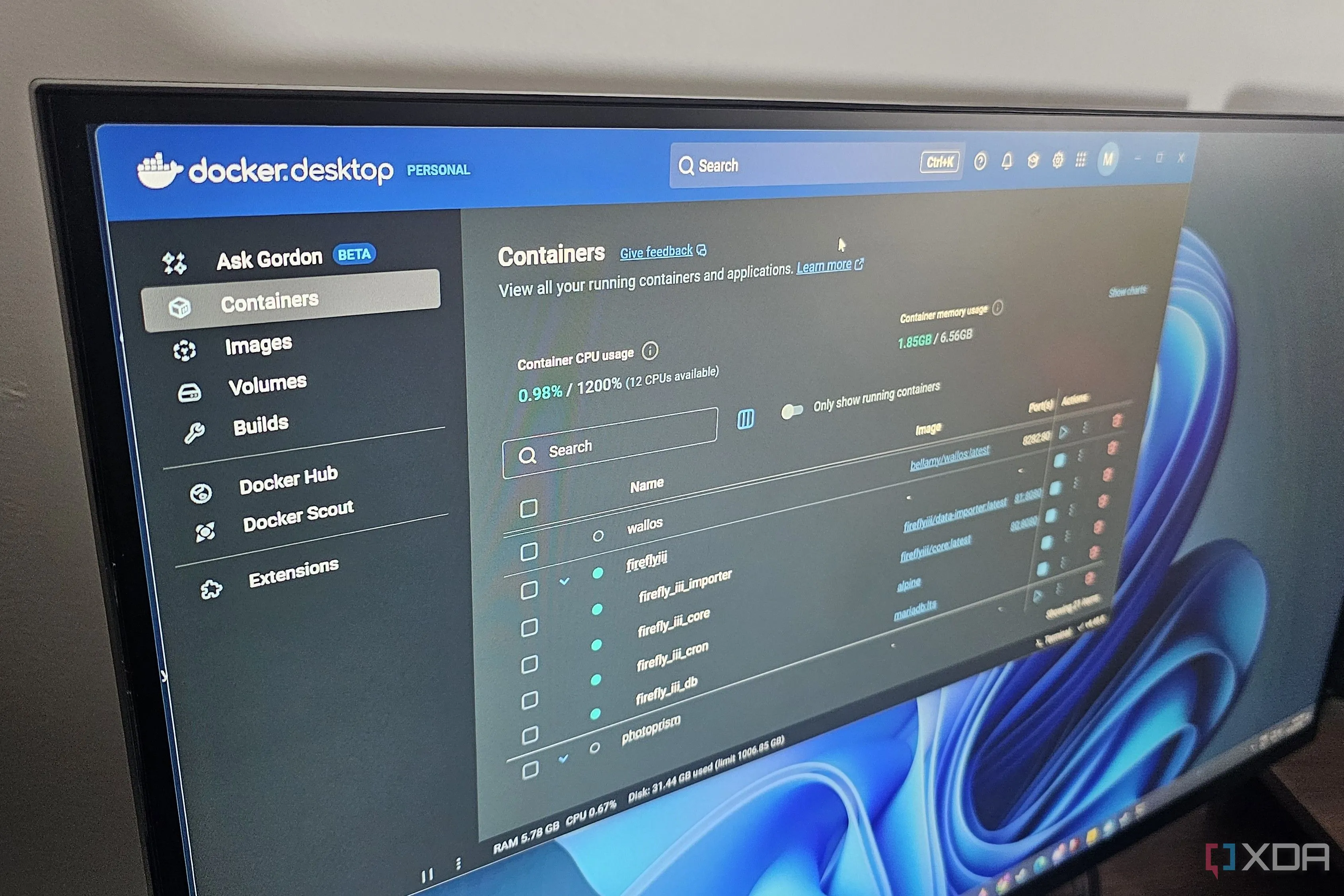 Giao diện Docker Desktop trên màn hình máy tính Windows, thể hiện việc quản lý các ứng dụng tự host bằng Docker
Giao diện Docker Desktop trên màn hình máy tính Windows, thể hiện việc quản lý các ứng dụng tự host bằng Docker
Lời kêu gọi hành động: Bạn đã thực hiện những biện pháp bảo mật nào cho các dịch vụ tự host của mình? Hãy chia sẻ kinh nghiệm và mẹo hay của bạn trong phần bình luận bên dưới hoặc khám phá thêm các bài viết chuyên sâu khác về self-hosting trên congnghe360.net để nâng cao kiến thức công nghệ!